In quarantaine geplaatste items, uitsluitingen beheren in Windows Defender
Windows 10 heeft de manier waarop we Windows Defender gebruiken nu volledig veranderd . De nieuwe ingebouwde Windows Defender is veel beter en ziet er zelfs verrassend goed uit. Het geheel nieuwe Windows Defender Security Center is een hub voor alle beveiligingsinstellingen van uw computer.
Gisteren heeft de Defender op mijn computer enkele bestanden als virus gemarkeerd en verwijderd. Ik wilde die bestanden uit de quarantaine(Quarantine) verwijderen , dus ik keek rond en verrassend genoeg kon ik het niet vinden. Maar door er een tijdje mee te spelen kwam ik bij de ' quarantaine(Quarantine) ' en nog wat andere instellingen. Dus hier is een kort bericht dat laat zien hoe u uw bestanden uit quarantaine(Quarantine) kunt verwijderen in Windows Defender Security Center op Windows 10 .
(Remove)Bestanden uit quarantaine (Quarantine)verwijderen of herstellen(Restore) in Windows Defender
1: Open Windows Defender Security Center vanuit het systeemvak.
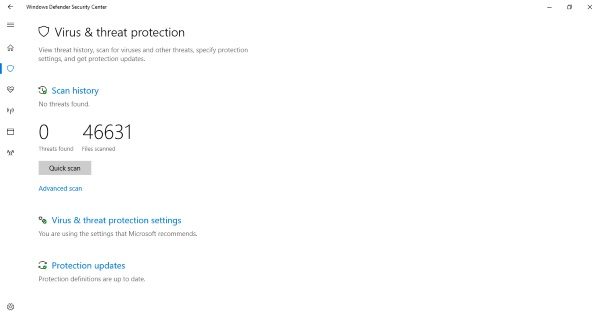
2: Eenmaal geopend, klikt u op de eerste menu-optie met de tekst " Bescherming tegen virussen en bedreigingen(Virus & threat protection) ".
3: Zoek nu naar ' Scangeschiedenis(Scan History) ' net onder de titel en beschrijving.

5: U kunt items in quarantaine gemakkelijk verwijderen door op de knop Verwijderen(Remove) te drukken. Anders kunt u ze terugzetten door op de knop Herstellen(Restore) te klikken.
Dus dat was vrij simpel. Hoewel u bestanden en programma's kunt verwijderen uit het gedeelte 'In quarantaine geplaatst', kunt u ze ook toevoegen aan ' Toegestane bedreigingen(Allowed Threats) '. Er zijn mogelijk enkele programma's of bestanden die u vertrouwt, maar Windows Defender blijft ze als bedreigingen markeren. Elk van dergelijke bestanden kan dus naar deze sectie worden verplaatst en deze bestanden zullen nooit meer worden verwijderd. Onthoud dat als je een bestand hebt hersteld en het niet hebt toegevoegd aan 'Toegestane bedreigingen' of 'Uitsluitingen', het bestand mogelijk opnieuw in quarantaine wordt geplaatst. Omgaan met geïnfecteerde bestanden kan riskant zijn. Ga verder op eigen risico en zorg ervoor dat u de uitgever van het bestand kunt verifiëren en dat u het vertrouwt.
Er is ook iets dat ' Uitsluitingen(Exclusions) ' wordt genoemd in Windows Defender . Uitsluitingen zijn niets anders dan een lijst met bestanden die u niet wilt laten scannen. Bestanden die als uitgesloten zijn gemarkeerd, worden overgeslagen tijdens het uitvoeren van een virusscan door Windows Defender . Volg deze stappen om een uitsluiting toe te voegen:
Uitsluitingen toevoegen(Add Exclusions) in Windows Defender Security Center
1: Open Windows Defender Security Center vanuit het systeemvak.
2: Klik op ' Bescherming tegen virussen en bedreigingen(Virus & threat protection) '.
3: Open nu, ' Instellingen voor virus- en bedreigingsbeveiliging(Virus and threat protection settings) '.
4: Scroll naar beneden en zoek ' Uitsluitingen(Exclusions) '. Klik op ' Uitsluitingen toevoegen of verwijderen(Add or remove exclusions) '.

U kunt een bestand, map, bestandstype(File) of proces toevoegen aan de lijst Uitsluitingen(Exclusions) .

Uitsluitingen kunnen ook eenvoudig worden verwijderd. Het enige wat u hoeft te doen is op de relevante pijl naar beneden te klikken en op de knop ' Verwijderen(Remove) ' te klikken.
Dit ging dus allemaal over in quarantaine geplaatste en uitgesloten bestanden op de nieuwe Windows Defender . Al deze stappen zijn van toepassing op Windows Defender Security Center dat is geïntroduceerd in Windows 10 Creators Update v1703 en hoger.
Dit bericht laat zien hoe u de Windows Defender-beveiliging naar het hoogste niveau op Windows 10 kunt verharden(harden Windows Defender protection to the highest levels) door een paar instellingen voor Groepsbeleid te wijzigen.(This post shows how you can harden Windows Defender protection to the highest levels on Windows 10 by changing a few Group Policy settings.)
Related posts
Bescherming tegen ransomware inschakelen en configureren in Windows Defender
Een map uitsluiten van Windows Defender-scan in Windows 11/10
Hoe Windows Defender handmatig bij te werken in Windows 10
Kan Windows Defender niet inschakelen in Windows 11/10
Fix The Threat Service is gestopt in Windows Defender
Vergroot de bescherming van Windows Defender tot het hoogste niveau op Windows 10
Windows Defender wordt niet automatisch bijgewerkt in Windows 11/10
Wat is apparaatbeveiliging in Windows 11/0 en hoe kan ik dit gebied verbergen?
Windows Defender wordt niet uitgeschakeld; Kan Windows Defender niet uitschakelen
Netwerkscannen inschakelen in Windows Defender op Windows 11/10
Hoe de Windows Defender-beveiligingsgeschiedenis in Windows 10 te wissen
Bescherming van mogelijk ongewenste toepassingen inschakelen in Windows 11/10
Voorkomen dat gebruikers Exploitbeveiliging wijzigen in Windows-beveiliging
Windows Defender gebruiken in Windows 8 en Windows 8.1
Een app toevoegen of uitsluiten in Exploitbeveiliging van Windows 10
Voer Windows Defender Offline Scan uit tijdens het opstarten in Windows 11/10
Update Windows Defender-definities met PowerShell
Wat is accountbeveiliging in Windows 11/10 en hoe deze sectie te verbergen?
Wijzig de Windows-beveiligingsinstellingen direct met ConfigureDefender
Bestands- of procesuitsluiting toevoegen aan Windows-beveiliging
